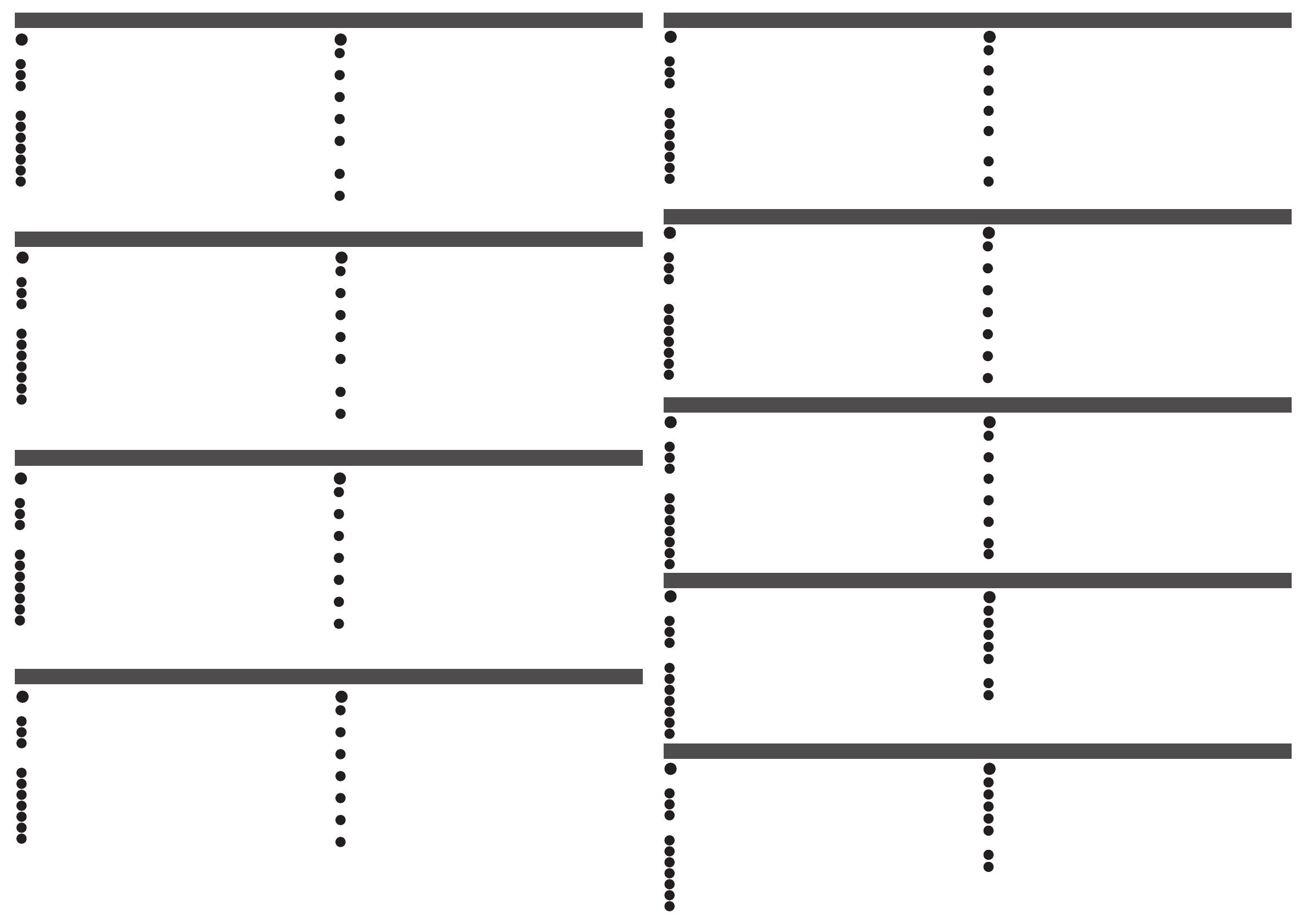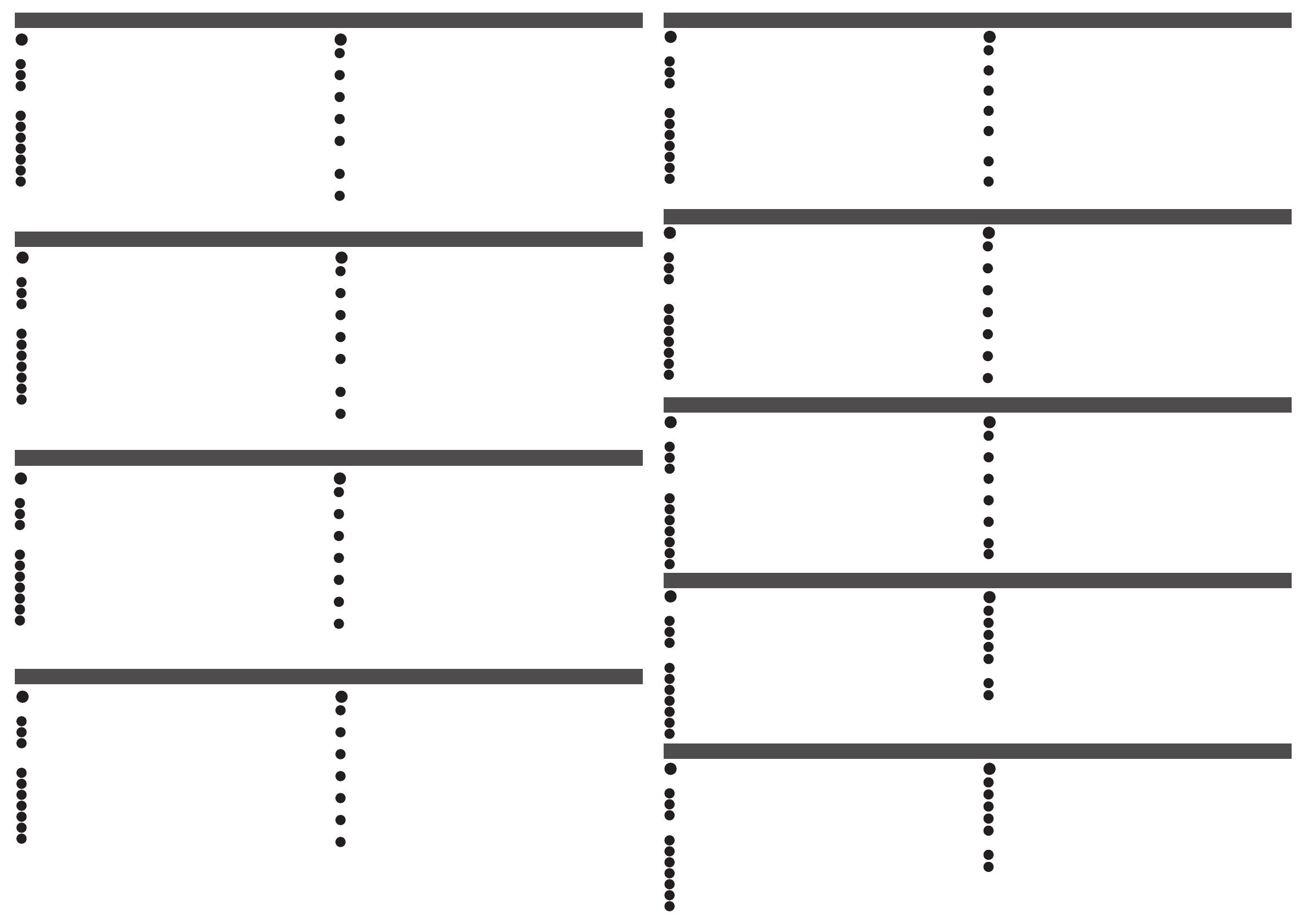
Конверер VC486 12G-SDI - HDMI 2.0
www.aten.com
Conversor VC486 12G-SDI para HDMI 2.0
www.aten.com
VC486 12G-SDI'dan HDMI 2.0'a Konvertör
www.aten.com
Konwerter VC486 12G-SDI do HDMI 2.0
www.aten.com
VC486 12G-SDI → HDMI 2.0 コンバーター
www.aten.com
サポートお問合せ窓口:+81-3-5615-5811
VC486 12G-SDI to HDMI 2.0 컨버터
www.aten.com
Phone: +82-2-467-6789
VC486 12G-SDI 转 HDMI 2.0 转换器
www.aten.com
电话支持:
+86-400-810-0-810
VC486 12G-SDI 轉 HDMI 2.0 影音轉換器
www.aten.com
技術服務專線:+886-2-8692-6959
Convertor VC486 12G-SDI la HDMI 2.0
www.aten.com
A
Revisão do hardware
Vista frontal
1
LED de estado de saída HDMI
2
LED de estado de entrada SDI
3
LED de alimentação
Vista posterior
1
Conector de energia
2
Porta de Actualização de Firmware
3
Comutador de Canal Áudio
4
Porta de saída HDMI
5
Porta de entrada SDI
6
Porta de saída SDI
7
Portas de saída áudio
B
Instalação do hardware
1
Use um cabo HDMI para ligar um monitor com HDMI à Porta de Saída HDMI
no VC486.
2
Use um cabo coaxial para conectar o dispositivo fonte SDI à porta de entrada
SDI Input do VC486.
3
Use um cabo coaxial para conectar a um dispositivo de exibição SDI ou router
SDI à porta de saída SDI do VC486.
4
Ligue o seu dispositivo de saída áudio (por ex., altifalantes) às Portas de Saída
Áudio no VC486.
5
Conecte o adaptador de energia fornecido em uma fonte de energia
apropriada; conecte o cabo do adaptador de energia no conector de energia
do VC486.
6
(Opcional) Use o Comutador de Canal Áudio para comutar o canal de saída
áudio.
7
Verifique se a LED de alimentação, LED de estado de saída HDMI e LED de
estado de entrada SDI se acendem a verde a indicar que VC486 está a receber
alimentação e pronto a funcionar.
A
Przegląd sprzętu
Widok z przodu
1
Dioda stanu wyjścia HDMI
2
Dioda stanu wejścia SDI
3
Dioda zasilania
Widok z tyłu
1
Gniazdo zasilania
2
Port aktualizacji oprogramowania sprzętowego
3
Przełącznik kanału audio
4
Port wyjścia HDMI
5
Port wejściowy SDI
6
Port wyjścia SDI
7
Porty wyjścia audio
B
Instalacja sprzętu
1
Użyj kabla HDMI do połączenia monitora z portem wejścia HDMI do portu
wyjścia HDMI urządzenia VC486.
2
Użyj kabla koncentrycznego do połączenia urządzenia źródłowego SDI z
portem wejścia SDI urządzenia VC486.
3
Użyj kabla koncentrycznego, aby podłączyć urządzenie wyświetlające SDI
lub router SDI do portu wyjścia SDI w urządzeniu VC486.
4
Podłącz urządzenie wyjściowe audio (np. głośniki) do portów wyjścia audio
urządzenia VC486.
5
Podłącz dostarczony zasilacz do właściwego źródła prądu, a następnie
podłącz kabel zasilacza do gniazda zasilania urządzenia VC486.
6
(Opcjonalnie) Użyj przełącznika kanałów audio, aby przełączyć kanał
wyjściowy audio.
7
Sprawdź, czy dioda zasilania, dioda stanu wyjścia HDMI i dioda stanu
wejścia SDI świeci na zielono, wskazując, że urządzenie VC486 ma
zasilanie i jest gotowe do pracy.
A
Privire generală hardware
Vedere din față
1
Led de stare ieșire HDMI
2
Led de stare intrare SDI
3
Led de alimentare
Vedere din spate
1
Jack de alimentare
2
Port de upgrade rmware
3
Comutator canal audio
4
Port de ieșire HDMI
5
Port de intrare SDI
6
Port de ieșire SDI
7
Porturi de ieșire audio
B
Instalare hardware
1
Utilizați un cablu HDMI pentru a conecta un monitor compatibil HDMI la
portul de ieșire HDMI al VC486.
2
Utilizați un cablu coaxial pentru a conecta un dispozitiv sursă SDI la portul
de intrare SDI al VC486.
3
Utilizați un cablu coaxial pentru a conecta un dispozitiv de așare SDI sau
router SDI la portul de ieșire SDI al VC486.
4
Conectați-vă dispozitivul de ieșire audio (de ex., difuzoare) la porturile de
ieșire audio de pe VC486.
5
Introduceți adaptorul de alimentare furnizat într-o sursă de alimentare
adecvată; introduceți cablul adaptorului de alimentare în jackul de
alimentare al VC486.
6
(Opțional) Utilizați comutatorul canalului audio pentru a comuta la canalul
dvs. de ieșire audio.
7
Vericați ca ledul de alimentare, ledul de stare ieșire HDMI și ledul de
stare intrare SDI să se aprindă verde, pentru a indica faptul că VC486 este
alimentat și pregătit de operare.
A
製品各部名称
フロントパネル
1
HDMI 出力ステータス LED
2
SDI 入力ステータス LED
3
電源 LED
リアパネル
1
電源ジャック
2
ファームウェアアップグレードポート
3
オーディオチャンネルスイッチ
4
HDMI 出力ポート
5
SDI 入力ポート
6
SDI 出力ポート
7
オーディオ出力ポート
B
ハードウェアのセットアップ
1
HDMI ケーブルを使用して、HDMI 対応のモニターから VC486 の HDMI
出力ポートに接続します。
2
同軸ケーブルを使用して、SDI ソースデバイスを VC486 の SDI 入力ポー
トに接続します。
3
同軸ケーブルを使用して、SDI ディスプレイデバイスまたは SDI ルーター
から VC486 の SDI 出力ポートに接続します。
4
オーディオ出力デバイス(例:スピーカー)から VC486 のオーディオ出
力ポートに接続します。
5
同梱の電源アダプターを適切な電源コンセントに接続してから、電源アダ
プターのケーブルを VC486 の電源ジャックに接続します。
6
(オプション)オーディオチャンネルスイッチを使用して、オーディオ出
力チャンネルを切り替えます。
7
電源 LED、HDMI 出力ステータス LED、SDI 入力ステータス LED が緑色に
点灯し、VC486 が電源が通い、動作できる状態であることを確認します。
A
하드웨어 리뷰
전면
1
HDMI 출력 상태 LED
2
SDI 입력 상태 LED
3
전원 LED
후면
1
전원 잭
2
펌웨어 업그레이드 포트
3
오디오 채널 스위치
4
HDMI 출력 포트
5
SDI 입력 포트
6
SDI 출력 포트
7
오디오 출력 포트
B
하드웨어 설치
1
HDMI 케이블을 사용해 HDMI 모니터를 VC486 의 HDMI 출력 포트에
연결하십시오 .
2
동축 케이블을 사용해 SDI 소스 장치를 VC486 의 SDI 입력 포트에
연결하십시오 .
3
동축 케이블을 사용해 SDI 디스플레이 장치 또는 SDI 라우터를 VC486 의
SDI 출력 포트에 연결하십시오 .
4
오디오 출력 장치 ( 예 : 스피커 ) 를 VC486 의 오디오 출력 포트에
연결하십시오 .
5
제공된 전원 어댑터를 적합한 전원 소스에 연결합니다 ; 전원 어댑터
케이블을 VC486 에 있는 전원 잭에 연결합니다 .
6
( 선택 사항 ) 오디오 채널 스위치를 사용해 오디오 출력 채널을 전환합니다 .
7
전원 LED, HDMI 출력 상태 LED, SDI 입력 상태 LED 가 녹색으로 켜져서
VC486 가 전원을 공급받고 있고 작동할 준비가 되었는지 확인하십시오 .
A
硬件检视
前视图
1
HDMI 输出状态 LED
2
SDI 输入状态 LED
3
电源 LED 指示灯
后视图
1
电源插口
2
固件升级端口
3
音频通道切换开关
4
HDMI 输出端口
5
SDI 输入端口
6
SDI 输出端口
7
音频输出端口
B
硬件安装
1
使用 HDMI 线将支持 HDMI 的显示器连接到 VC486 上的 HDMI 输出端口。
2
使用同轴线缆将 SDI 源设备连接到 VC486 的 SDI 输入端口。
3
使用同轴线缆将 SDI 显示设备或 SDI 路由器连接到 VC486 的 SDI 输出端口。
4
将音频输出设备(例如扬声器)连接到 VC486 上的音频输出端口。
5
将包装内所附的电源适配器连接至适当的电源;另一端连接至 VC486 的电
源插口。
6
(可选)使用音频通道切换开关来切换音频输出通道。
7
检查电源 LED、HDMI 输出状态 LED 和 SDI 输入状态 LED 指示灯,若亮起绿
灯则表示 VC486 已接通电源并准备就绪。
A
硬體檢視
前視圖
1
HDMI 輸出狀態 LED
2
SDI 輸入狀態 LED
3
電源 LED 指示燈
後視圖
1
電源插孔
2
韌體升級埠
3
音訊頻道切換鈕
4
HDMI 輸出埠
5
SDI 輸入埠
6
SDI 輸出埠
7
音訊輸出埠
B
硬體安裝
1
使用 HDMI 線將 HDMI 顯示器連接到 VC486 上的 HDMI 輸出埠。
2
使用同軸電纜將 SDI 視訊源設備連接到 VC486 的 SDI 輸入埠。
3
使用同軸電纜將 SDI 顯示裝置或 SDI 路由器連接到 VC486 的 SDI 輸出埠。
4
將音訊輸出設備(例如揚聲器)連接到 VC486 上的音訊輸出埠。
5
將包裝內隨附的電源變壓器連接至適當的電源;另一端連接至 VC486 的電源
插孔。
6
(可選)使用音訊頻道切換鈕來切換音訊輸出頻道。
7
檢查電源 LED、HDMI 輸出狀態 LED 和 SDI 輸入狀態 LED 指示燈,若亮起
綠燈則表示 VC486 已接通電源並準備就緒。
A
Огляд обладнання
Вигляд спереду
1
Світолодіод стану виходу HDMI
2
Світолодіод стану входу SDI
3
Світлодіодний індикатор живлення
Вигляд ззаду
1
Гніздо живлення
2
Порт оновлення вбудованого програмного забезпечення
3
Перемикач аудіоканалів
4
Вихідний порт HDMI
5
Вхідний порт SDI
6
Вихідний порт SDI
7
Вихідні аудіопорти
B
Встановлення обладнання
1
Викорстовуйте кабель HDMI для підключення монітора із підтримкою
HDMI до вихідного порта HDMI на VC486.
2
Використовуючи коаксіальний кабель, підключіть пристрій-джерело SDI
до вхідного порта SDI на пристрої VC486.
3
Використовуючи коаксіальний кабель, підключіть пристрій-дисплей SDI
або маршрутизатор SDI до вихідного порта SDI на пристрої VC486.
4
Підключіть вихіднй аудіопристрій (наприклад, динаміки) до вихідних
аудіопортів на VC486.
5
Підключіть комплектний адаптер живлення до відповідного джерела
живлення, підключіть кабель адаптера живлення до гнізда живлення
VC486.
6
(Необов`язково) Використовуйте Перемикач аудіоканалів для
переключення вихідних аудіоканалів.
7
Перевірте, що світлодіодні індикатори живлення, світлодіодні індикатори
стану виходу HDMI та світлодіодні індикатори стану входу SDI світяться
зеленим, і це вказує, що VC486 отримує живлення та готов до роботи.
A
Donanım İnceleme
Önden Görünüm
1
HDMI Çıkış Durumu LED'i
2
SDI Giriş Durumu LED'i
3
Güç LED'i
Arka Görünüm
1
Güç Jakı
2
Bellenim Yükseltme Bağlantı Noktası
3
Ses Kanalı Anahtarı
4
HDMI Çıkış Bağlantı Noktaları
5
SDI Giriş Bağlantı Noktası
6
SDI Çıkış Bağlantı Noktası
7
Ses Çıkışı Bağlantı Noktaları
B
Donanım Kurulumu
1
HDMI özellikli bir monitörü VC486'daki HDMI Çıkış Bağlantı Noktasına
bağlamak için bir HDMI kablosu kullanın.
2
Bir SDI kaynak aygıtını VC486'daki SDI Giriş Bağlantı Noktasına bağlamak
için bir koaksiyel kablo kullanın.
3
Bir SDI görüntüleme aygıtına veya SDI yönlendiriciye VC486'daki SDI Çıkış
Bağlantı Noktasına bağlamak için koaksiyel kablo kullanın.
4
Ses çıkış aygıtınızı (örn. Hoparlörler) VC486'daki Ses Çıkış Bağlantı
Noktalarına bağlayın.
5
Sağlanan güç adaptörünü uygun bir AC güç kaynağına takın ve ardından
güç adaptörü kablosunu VC486 üzerindeki Güç Jakına takın.
6
(İsteğe bağlı) Ses çıkış kanalınızı değiştirmek için Ses Kanal Anahtarını
kullanın.
7
VC486'ya güç geldiğini ve çalışmaya hazır olduğunu göstermek için Güç
LED'inin, HDMI Çıkış Durumu LED'inin ve SDI Giriş Durumu LED'inin yeşil
yandığını kontrol edin.